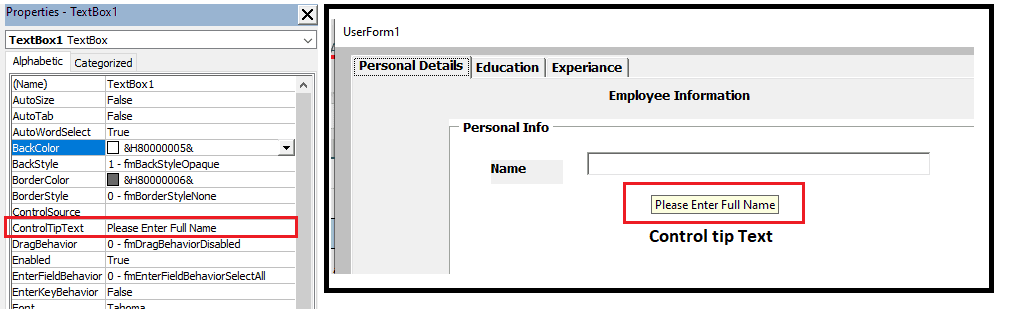In Excel VBA tutorial 4 we learned how to add different tools to the user form. In today’s tutorials, we will learn about the properties of text boxes. We will learn about different formats of text boxes.
About User Form Properties In Tutorial 3, we saw some important points. In the same way every tool has its properties. Some tabs are more or less according to the tool.
1. Name – Any name can be given to the text box.
2. Text box Size – Option of drag and drop with the mouse is better to increase the size or more.
3. Control Tip Text – When the application is run, you have to type the text in the control tip text to show a text tip as soon as the mouse cursor is moved over the text box.
4. Enable – Many times the project has to show the text in the text box, but to ban it from editing, Select False Option in the option of enable, no user can edit the text of the text box.
5. Visible – To hide the text box, the text box will be hidden as soon as it is false in front of the Visible option.
6. Text – To show any text by default in the text box, you can type the words type in front of the text option.
7. With the option of Text Align, Back Color, Border Color, you can change the design of the text box.
8. Password Character – Type one of the special characters in the password char to show the text * or # or @ of the text box as such.
For example – When typing a text box password, all we need to do is to show * star *, type password Char * .
How to change the text box format?
1. Text box currency format
To change the text box Value to currency format, double click on the text box or right click to view code.
Private Sub TextBox1_Change()
End Sub
The text box name and change will appear. That means, while making any change in the text box, we can give the command in it. You can see multiple options in the drop down option by clicking above the change option above. We will be able to make any changes according to the behavior of the text box. We have to type the code of the format in the line below Private Sub TextBox1_Change ().
Private Sub TextBox1_Change()
Me.TextBox1.Text = Format(Me.TextBox1, “####,##”)
End Sub
Now run the project by pressing F5. And type any number in the text box. The value will be converted to currency format only while typing.
If you need a decimal number in the currency format, then click on the text Behavior After Update
Me.TextBox1.Text = Format (Me.TextBox1, “####, ##. 00”) Apply this code.
Private Sub TextBox1_AfterUpdate()
Me.TextBox1.Text = Format(Me.TextBox1, “####,##”)
End Sub
2. Text Box Date Format –
To convert a value to a date format, double-click on the text box and select Text Behavior After Update. And apply the format code below.
Private Sub TextBox2_AfterUpdate ()
Me.TextBox2.Text = Format (Me.TextBox2, “dd / mm / yyyy”)
End Sub
You can use dashes or slashes in the date format or you can use a different format.
dd-mm-yyyy
dd/mmm/yyyy
mmm/dd/yyyy
Similarly, you can apply any format in the text box.
Me. TextBox .Text = Format (TextBox, “Format”)
|
evgmaz Пользователь Сообщений: 37 |
Есть числовое значение в TextBox (оно может быть как целым (Long), так и с плавающей запятой). |
|
ikki Пользователь Сообщений: 9709 |
функция Format() фрилансер Excel, VBA — контакты в профиле |
|
evgmaz Пользователь Сообщений: 37 |
В нем использовал предопределенный формат Standard, но он дает только 2 цифры после запятой, а мне нужны все! |
|
Юрий М Модератор Сообщений: 60575 Контакты см. в профиле |
Запишите рекордером нужно е форматирование ячейки и посмотрите получившийся код. Используйте аналогичный для ТекстБокса. |
|
ikki Пользователь Сообщений: 9709 |
#5 28.04.2013 03:03:45 был один вопрос
где здесь сказано про количество знаков после запятой? так что надо-то на самом деле? фрилансер Excel, VBA — контакты в профиле |
||
|
evgmaz Пользователь Сообщений: 37 |
#6 28.04.2013 05:06:02
Спасибо за совет! Попробуем! |
||
|
evgmaz Пользователь Сообщений: 37 |
воспользовался советом от Юрия М, но вот такой код в процедуре TextBox1_KeyPress: If KeyAscii >= 48 And KeyAscii <= 57 Then дает в итоге неправильный формат, типа 1 234 5678 (т.е. делит не по 3 разряда, а в конце оставляет 4). Не пойму то ли ошибка в использовании ф-ии Format, то ли не корректность ее использования в процедуре KeyPress (и надо поискать другую процедуру)?! |
|
ikki Пользователь Сообщений: 9709 |
#8 28.04.2013 14:27:38 в окне immediate:
а что там у вас в переменной st — нам, извините, не видно фрилансер Excel, VBA — контакты в профиле |
||
|
evgmaz Пользователь Сообщений: 37 |
#9 28.04.2013 14:41:06
Подозрение у вас правильное, в процедуре KeyPress в переменную st попадает число до нажатия клавиши, а не после, поэтому форматирование неверное. Если сделал процедуру Change, типа то все заработало верно…..Но какой-то осадок остался, кажется все можно достойно решить в рамках одной процедуры KeyPress, просто я увы не до конца понимаю «график» ее работы. |
||
|
ikki Пользователь Сообщений: 9709 |
имхо, правильнее именно разделить эти две задачи — недопущение нажатия неправильной клавиши и форматирование. не стоит пихать всё в один обработчик, создавая себе трудности и запутывая код. фрилансер Excel, VBA — контакты в профиле |
|
evgmaz Пользователь Сообщений: 37 |
Спасибо, всегда приятно, что свои мысли (подходы) одобряются профессионалами |
|
evgmaz Пользователь Сообщений: 37 |
И все таки продолжу: Проблема с плавающей запятой. Ввожу: 12345.6789 Запись «#,##0.##» проверял с NumberFormat применительно к ячейкам, то все работает ок! |
|
Юрий М Модератор Сообщений: 60575 Контакты см. в профиле |
#13 28.04.2013 19:52:13
Неправильно полагаете — должно получиться 12 345,68.
Наверное, Вы забываете, что событие Change возникает после ввода КАЖДОГО символа.
|
||||||
|
evgmaz Пользователь Сообщений: 37 |
#14 29.04.2013 00:17:08
st можно не вводить (это не принципиально!). Согласен. С Exit конечно все работает, то хочется чтобы форматировалось во время набора, а не после выхода из TextBox….. Продолжаю осмысливать идеи….но пока нет результата! Изменено: evgmaz — 10.05.2013 00:07:08 |
||
|
ikki Пользователь Сообщений: 9709 |
предлагаю попробовать так: Изменено: ikki — 29.04.2013 00:46:42 фрилансер Excel, VBA — контакты в профиле |
|
Юрий М Модератор Сообщений: 60575 Контакты см. в профиле |
#16 29.04.2013 00:41:57
В TextBox ВСЕГДА текст, вне зависимости от того, вводите Вы точку или запятую. |
||
|
evgmaz Пользователь Сообщений: 37 |
Совершенно верно, в TextBox всегда текст (это хорошо известно), но вот когда данные из TextBox я копирую в ячейку Листа, то Exel воспринимает текст с точкой как число, а текст с запятой как текст. |
|
Юрий М Модератор Сообщений: 60575 Контакты см. в профиле |
Так и передавайте его в ЯЧЕЙКУ числом: [A1] = CDbl(Me.TextBox1) |
|
Юрий М Модератор Сообщений: 60575 Контакты см. в профиле |
#19 29.04.2013 02:32:05
Не согласен: это VBA воспринимает точку, как разделитель. А вот Excel как раз наоборот. Попробуйте ввести в ячейку 12345.6789 |
||
|
evgmaz Пользователь Сообщений: 37 |
#20 29.04.2013 02:34:51
Попробую ваш вариант, но вот что настораживает: А ДЛЯ ДЕЙСТВИТЕЛЬНОГО ЧИСЛА (когда запятая есть) вариант с процедурой Change и кодом |
||
|
evgmaz Пользователь Сообщений: 37 |
Юрий М, ну, Вы только подтверждаете сказанное….Это 12345.6789 — Exel воспринимает как текст, а если 12345.6789 находится в TextBox, то Cells(1,1) =TextBox.value получится нормальное хорошее число 12345,6789 Короче ни с запятой ни с точкой пока нет результата! Изменено: evgmaz — 10.05.2013 00:08:25 |
|
Юрий М Модератор Сообщений: 60575 Контакты см. в профиле |
#22 29.04.2013 02:52:43
Правильно — «вмешивается» VBA. И вообще не пойму — зачем форматировать именно в TextBox? Что Вам даст там наличие пробела между разрядами? Форматируйте уже при присвоении значения ячейке. Не вижу вообще проблемы: как писал выше — cdbl нормально справляется. А вот менять точку на запятую можно и при вводе. |
||
|
evgmaz Пользователь Сообщений: 37 |
#23 29.04.2013 03:29:27
Ответы: |
||
Элемент управления пользовательской формы TextBox в VBA Excel. Использование текстового поля для ввода и вывода информации, основные свойства, примеры. Привязка текстового поля к ячейке.
UserForm.TextBox – это элемент управления пользовательской формы, предназначенный для ввода, редактирования и вывода информации в текстовом формате.
Текстовое поле незаменимо, когда необходимо заполнить пользовательскую форму новой информацией. Например, это может быть ФИО нового сотрудника и его паспортные данные, сумма выручки за день, новый электронный адрес и многое-многое другое.
Если с помощью текстового поля требуется вводить заранее известную информацию, элементы которой можно сгруппировать в список, то в этом случае удобнее вместо элемента управления TextBox использовать ListBox или ComboBox.
Вводить информацию в TextBox на открытой форме можно не только с помощью клавиатуры, но и вставкой текста из буфера обмена. Когда текстовое поле применяется для ввода пароля, есть возможность отобразить все его знаки замещающим символом, например, звездочкой.
Иногда, если на пользовательской форме используется только одно текстовое поле и кнопка «OK» (или кнопки «OK» и «Отмена»), для ввода информации такую форму можно заменить функцией InputBox, а для вывода информации, когда не требуется редактирование отображаемого текста, – функцией MsgBox.
Свойства текстового поля
| Свойство | Описание |
|---|---|
| AutoSize* | Автоподбор размера текстового поля. True – размер автоматически подстраивается под длину размещаемой строки. False – размер элемента управления определяется свойствами Width и Height. |
| AutoTab | Включение автоматической табуляции – передачи фокуса следующему элементу управления при достижении максимального числа символов при значениях свойства MaxLenght > 0. True – автоматическая табуляция включена, False – выключена. |
| ControlSource | Ссылка на источник данных для поля TextBox. |
| ControlTipText | Текст всплывающей подсказки при наведении курсора на TextBox. |
| Enabled | Возможность ввода, редактирования, копирования, вставки, удаления текста. True – все перечисленные опции включены, False – выключены (цвет текста в поле становится серым). |
| Font | Шрифт, начертание и размер текста в поле. |
| Height | Высота текстового поля. |
| Left | Расстояние от левого края внутренней границы пользовательской формы до левого края текстового поля. |
| Locked | Запрет ввода, редактирования, удаления текста. True – перечисленные опции запрещены (разрешено выделение и копирование текста), False – перечисленные опции разрешены. |
| MaxLenght | Максимальная длина строки. По умолчанию – 0, что означает – ограничений нет. |
| Multiline | Устанавливает многострочный (True) или однострочный (False) режим ввода-вывода текста. |
| PasswordChar | Задает символ, который будет отображаться при вводе знаков пароля. |
| TabIndex | Определяет позицию элемента управления в очереди на получение фокуса при табуляции, вызываемой свойством AutoTab или нажатием клавиш «Tab», «Enter». Отсчет начинается с 0. |
| Text** | Текстовое содержимое (значение) поля (=Value). |
| TextAlign | Выравнивание текста: 1 (fmTextAlignLeft) – по левому краю, 2 (fmTextAlignCenter) – по центру, 3 (fmTextAlignRight) – по правому краю. |
| Top | Расстояние от верхнего края внутренней границы пользовательской формы до верхнего края текстового поля. |
| Value** | Текстовое содержимое (значение) поля (=Text). |
| Visible | Видимость текстового поля. True – TextBox отображается на пользовательской форме, False – TextBox скрыт. |
| Width | Ширина текстового поля. |
| WordWrap | Актуально при Multiline = True. Переход на новую строку при достижении границы текстового поля. True – переход включен, False – переход выключен. |
* При использовании свойства AutoSize в значении True следует учитывать, что автоматическое изменение размеров поля при вводе текста может нарушить дизайн пользовательской формы.
** Text и Value — это два обозначения одного и того же свойства. Если в окне Properties элемента управления TextBox в поле свойства Text начать ввод строки, в поле Value ввод будет дублироваться. И наоборот, при вводе текста в поле свойства Value, дублирование произойдет в поле Text.
В таблице перечислены только основные, часто используемые свойства текстового поля. Все доступные свойства отображены в окне Properties элемента управления TextBox.
Свойства BackColor, BackStyle, BorderColor, BorderStyle отвечают за внешнее оформление текстового поля и его границ. Попробуйте выбирать доступные значения этих свойств в окне Properties, наблюдая за изменениями внешнего вида элемента управления TextBox на проекте пользовательской формы.
Привязка текстового поля к ячейке
Привязать элемент управления TextBox к ячейке на рабочем листе можно двумя способами.
1. В окне Properties элемента управления TextBox в поле свойства ControlSource необходимо указать адрес ячейки:
2. Присвоить свойству ControlSource адрес ячейки в коде VBA Excel:
|
UserForm1.TextBox1.ControlSource = «C5» |
Теперь ячейка C5 активного листа будет привязана к элементу управления TextBox1. При открытии формы текстовое поле будет заполнено значением ячейки C5.
Чтобы наглядно ознакомиться с взаимозависимостью значения ячейки C5 и содержимого текстового поля, разместите на пользовательской форме еще какой-нибудь элемент управления и откройте ее в немодальном* окне:
|
Sub Test() UserForm1.TextBox1.ControlSource = «C5» UserForm1.Show 0 End Sub |
Измените значение ячейки C5 и нажмите клавишу «Tab» или «Enter» – изменения будут продублированы в текстовом поле на форме. Измените содержимое поля TextBox1, нажмите клавишу «Tab» или «Enter», передав фокус другому элементу управления, – изменения продублируются в ячейке C5.
Чтобы привязать текстовое поле к ячейке неактивного листа, необходимо в адресе указать имя листа по ярлыку с разделителем «!»:
|
UserForm1.TextBox1.ControlSource = «Лист2!A3» |
Если имя листа содержит пробел, заключите его в одинарные кавычки:
|
UserForm1.TextBox1.ControlSource = «‘Мой лист’!B6» |
Точно также адрес ячейки конкретного листа можно указать непосредственно в окне Properties элемента управления TextBox в поле свойства ControlSource (без парных кавычек).
* Отображение пользовательской формы в немодальном окне позволяет редактировать ячейки на рабочем листе Excel, не закрывая форму.
Примеры использования TextBox
Пример 1
Обмен содержимым между текстовым полем, переменной и ячейкой на рабочем листе:
|
‘Присвоение текстовому полю значения ‘ячейки A2 и переменной a1 UserForm1.TextBox1.Text = Range(«A2») UserForm1.TextBox1.Text = a1 ‘Присвоение ячейке B3 и переменной a2 ‘значения текстового поля Cells(3, 2) = UserForm1.TextBox1.Text a2 = UserForm1.TextBox1.Value ‘Свойства Text и Value элемента ‘управления TextBox равнозначны |
Пример 2
Программное создание элемента управления TextBox, размещение его по центру пользовательской формы, добавление всплывающей подсказки и текста по умолчанию.
Предположим, что текстовое поле предназначено для ввода даты, поэтому добавляем соответствующую подсказку, а в качестве текста по умолчанию – текущую дату.
Создаем новую пользовательскую форму с именем UserForm2. Если у вас другое имя формы, это не имеет значения, так как обращаться к ней будем с помощью ключевого слова «Me». Открываем модуль созданной формы и вставляем в него следующий код VBA Excel:
|
1 2 3 4 5 6 7 8 9 10 11 12 13 14 15 16 17 18 19 20 21 22 23 24 25 |
Private Sub UserForm_Initialize() Dim myTextBox As Control ‘Создаем новый TextBox и присваиваем его переменной Set myTextBox = Me.Controls.Add(«Forms.TextBox.1») ‘Задаем размеры и заголовок пользовательской формы With Me .Height = 100 .Width = 220 .Caption = «Форма №2» End With ‘Присваиваем значения свойствам текстового поля With myTextBox .Width = 100 .Height = 20 ‘Left и Top рассчитаны для Excel 2016* .Left = 60 — 5 .Top = 40 — 15 ‘Добавляем всплывающую подсказку .ControlTipText = «Введите дату подписания договора» ‘Вставляем в поле текущую дату .Text = Format(Now, «DD.MM.YYYY») ‘Выравниваем текст по центру .TextAlign = 2 End With End Sub |
В результате выполнения кода откроется следующая форма с всплывающей подсказкой при наведении на TextBox курсора:
* Значения свойств Left и Top рассчитаны для Excel 2016. Вычитаемые числа зависят от толщины границ пользовательской формы, которые в других версиях Excel могут отличаться.
-
#1
Hi, all,
I have a userform with 5 input fields, four of which are textboxes (the other is a combobox). Two of the fields ask the user to input a date in the format dd/mm/yy, and one of them asks for a number.
Currently, these values are added to the worksheet as text values, even though the cells are formatted as dates/numbers. (Thus it also flags that the input data doesn’t correspond to the cell formatting).
I would like the dates to retain the day, month, and year data, but to only show dd/mm in the cell.
I would like the number to display as a number (allowing for decimals and zero).
Here’s the code that adds the form data to the worksheet:
VBA Code:
Private Sub Add_Eval_Add_Click()
Dim iCol As Long
Dim ws As Worksheet
Set ws = Worksheets("Gradebook")
'find first empty column in database
iCol = ws.Cells.Find(What:="*", SearchOrder:=xlColumns, _
SearchDirection:=xlPrevious, LookIn:=xlValues).Column + 1
'check for an evaluation title
If Trim(Me.Eval_Title.Value) = "" Then
Me.Eval_Title.SetFocus
MsgBox "Please enter an evaluation title."
Exit Sub
End If
'check for a category
If Trim(Me.Eval_Cat.Value) = "" Then
Me.Eval_Cat.SetFocus
MsgBox "Please choose a category."
Exit Sub
End If
'check for an assigned date
If Trim(Me.Eval_Date.Value) = "" Then
Me.Eval_Date.SetFocus
MsgBox "Please enter the date the evaluation was assigned."
Exit Sub
End If
'check for a due date
If Trim(Me.Eval_Due_Date.Value) = "" Then
Me.Eval_Due_Date.SetFocus
MsgBox "Please enter the due date."
Exit Sub
End If
'check for a points value
If Trim(Me.Eval_Points.Value) = "" Then
Me.Eval_Points.SetFocus
MsgBox "Please enter the available points."
Exit Sub
End If
'copy the data to the database
'use protect and unprotect lines,
' with your password
' if worksheet is protected
With ws
' .Unprotect Password:="password"
.Cells(1, iCol).Value = Me.Eval_Title.Value
.Cells(2, iCol).Value = Me.Eval_Cat.Value
.Cells(3, iCol).Value = Me.Eval_Date.Value
.Cells(4, iCol).Value = Me.Eval_Due_Date.Value
.Cells(5, iCol).Value = Me.Eval_Points.Value
' .Protect Password:="password"
End With
'clear the data
Me.Eval_Title.Value = ""
Me.Eval_Cat.Value = ""
Me.Eval_Date.Value = ""
Me.Eval_Due_Date.Value = ""
Me.Eval_Points.Value = ""
Me.Eval_Title.SetFocus
End Sub
P.S. If you have any suggestions to optimise the code, I’m all ears!
P.P.S. Do I understand the code correctly that, if I have the worksheet protected, I can uncomment the lines
VBA Code:
.Unprotect Password:="password"and
VBA Code:
.Protect Password:="password"and replace «password» with the worksheet password?
Repeat Last Command
Pressing F4 adds dollar signs when editing a formula. When not editing, F4 repeats last command.
-
#2
hi ]tjdickinson,
In VBA textbox values (excluding numbers only) are considered as TEXT and when we populate cells with textbox values, they are transferred as text as well. Same goes for dates, thus formatting cells as Date does not have any effect. have a look at below examples:
VBA Code:
Sheets("sheet1").Range("a1") = TextBox1.Value 'textbox value will be transferred as text
Sheets("sheet1").Range("a1").NumberFormat = "mmm/yyyy" 'there will be no effect on cell value, since it is text
Sheets("sheet1").Range("a3") = Format(TextBox1.Value, "dd/mm/yyyy") 'textbox value will be transferred as text but formatted as date, the value will remain TEXT
Sheets("sheet1").Range("a2") = CDate(TextBox1.Value) 'textbox value will be transferred as date
Sheets("sheet1").Range("a2").NumberFormat = "mmm/yyyy" 'cell format will be changed to mmm and year, the value will remain DATETextbox1.value will place your value as text and as a result number format will not have any effect on such value.
format(textbox1.value, «mm/yyyy») will place your value as text but formatted in shape of month and year, but excel will read the cell value as text.
CDate(textbox1.value) will place your value as date and numberformat will change the date format, but the value will remain date.
hth…..
-
#3
hi ]tjdickinson,
In VBA textbox values (excluding numbers only) are considered as TEXT and when we populate cells with textbox values, they are transferred as text as well. Same goes for dates, thus formatting cells as Date does not have any effect. have a look at below examples:
VBA Code:
Sheets("sheet1").Range("a1") = TextBox1.Value 'textbox value will be transferred as text Sheets("sheet1").Range("a1").NumberFormat = "mmm/yyyy" 'there will be no effect on cell value, since it is text Sheets("sheet1").Range("a3") = Format(TextBox1.Value, "dd/mm/yyyy") 'textbox value will be transferred as text but formatted as date, the value will remain TEXT Sheets("sheet1").Range("a2") = CDate(TextBox1.Value) 'textbox value will be transferred as date Sheets("sheet1").Range("a2").NumberFormat = "mmm/yyyy" 'cell format will be changed to mmm and year, the value will remain DATETextbox1.value will place your value as text and as a result number format will not have any effect on such value.
format(textbox1.value, «mm/yyyy») will place your value as text but formatted in shape of month and year, but excel will read the cell value as text.
CDate(textbox1.value) will place your value as date and numberformat will change the date format, but the value will remain date.View attachment 41652
hth…..
Hi, Fahad, thanks for your reply!
Okay, so I changed the code to include the CDate() function:
VBA Code:
.Cells(3, iCol).Value = CDate(Me.Eval_Date.Value)
.Cells(4, iCol).Value = CDate(Me.Eval_Due_Date.Value)When I run the form and fill it in, I put (for example) 26/06 in the first date box and 27/06 in the second date box.
After I click ‘Add’, the cells receive the values
26/06/2021
27/06/2021
even though I didn’t put the year in the form. I would like the year not to display in order to minimise column width.
The Cell Number Format now says ‘Text’ instead of ‘Date’ (it was set to ‘Date’ with custom formatting dd/mm before I added the data). However, the flag in the corner of the cell has gone away, which had been indicating that the cell contents didn’t fit the intended format. So I’m not quite sure what’s going on there.
I don’t quite understand how to use the NumberFormat parameter. I can’t call a specific cell, because each instance of the userform adds a new column of data (so the reference is constantly changing). Is there something similar to CDate() for numbers?
-
#4
hi ]tjdickinson,
In VBA textbox values (excluding numbers only) are considered as TEXT and when we populate cells with textbox values, they are transferred as text as well. Same goes for dates, thus formatting cells as Date does not have any effect. have a look at below examples:
VBA Code:
Sheets("sheet1").Range("a1") = TextBox1.Value 'textbox value will be transferred as text Sheets("sheet1").Range("a1").NumberFormat = "mmm/yyyy" 'there will be no effect on cell value, since it is text Sheets("sheet1").Range("a3") = Format(TextBox1.Value, "dd/mm/yyyy") 'textbox value will be transferred as text but formatted as date, the value will remain TEXT Sheets("sheet1").Range("a2") = CDate(TextBox1.Value) 'textbox value will be transferred as date Sheets("sheet1").Range("a2").NumberFormat = "mmm/yyyy" 'cell format will be changed to mmm and year, the value will remain DATETextbox1.value will place your value as text and as a result number format will not have any effect on such value.
format(textbox1.value, «mm/yyyy») will place your value as text but formatted in shape of month and year, but excel will read the cell value as text.
CDate(textbox1.value) will place your value as date and numberformat will change the date format, but the value will remain date.View attachment 41652
hth…..
Update:
Guided and informed by your suggestions, I found a near solution, but there’s still one glitch:
I added an Exit event to each textbox setting the format of the textbox contents
VBA Code:
Private Sub Eval_Date_Exit(ByVal Cancel As MSForms.ReturnBoolean)
Eval_Date.Text = Format$(Eval_Date.Text, "dd/mm")
End Suband
VBA Code:
Private Sub Eval_Points_Exit(ByVal Cancel As MSForms.ReturnBoolean)
Eval_Points.Text = Format$(Eval_Points.Text, "##0.0")
End SubThen, in the Click event adding the data to the worksheet, I added the .NumberFormat function after each value is added to the worksheet:
VBA Code:
With ws
' .Unprotect Password:="password"
.Cells(1, iCol).Value = Me.Eval_Title.Value
.Cells(2, iCol).Value = Me.Eval_Cat.Value
.Cells(3, iCol).Value = Me.Eval_Date.Value
.Cells(3, iCol).NumberFormat = "dd/mm"
.Cells(4, iCol).Value = Me.Eval_Due_Date.Value
.Cells(4, iCol).NumberFormat = "dd/mm"
.Cells(5, iCol).Value = Me.Eval_Points.Value
.Cells(5, iCol).NumberFormat = "##0.0"
' .Protect Password:="password"
End WithNow the dates show up correctly in the sheet.
The number (Eval_Points) displays correctly, and the number format in the worksheet shows ‘Custom’ (rather than ‘Text’), which is good, but I still get a flag that says ‘Number stored as text’.
-
#5
this will disable the error, but it works across the whole workbook
VBA Code:
Application.ErrorCheckingOptions.NumberAsText = False
-
#6
this will disable the error, but it works across the whole workbook
VBA Code:
Application.ErrorCheckingOptions.NumberAsText = False
Thanks, diddi! My only concern is whether calling these values in other functions will result in errors, if the values are stored here as text.
Is it possible to apply your code only to the current worksheet (and not the whole workbook)?
If I use this code, where do I put it? In the ‘ThisWorkbook’ object? or in the current sheet object?
-
#7
use the Val( ) function in VBA code
errorcheckingoptions is an application level value, so it cannot be applied to individual sheets or ranges. sorry
you would be best to place it in WorkBook_Open sub. dont forget to set to true again before exiting the workbook
-
#8
Or try the following
VBA Code:
.Cells(5, iCol).Value = Me.Eval_Points.Value
.Cells(5, iCol).NumberFormat = "General"hth….
- Remove From My Forums
-
Question
-
dears
good greeting
how can format date by automatic way just when i’m write it inside textbox excel userform vba
regards…….
Answers
-
Hello TAREK SHARAF,
Textbox in useform does not have format property, you could format its text content in AfterUpated event.
Here is the simply code and demonstration.
Private Sub TextBox1_AfterUpdate() If IsDate(Me.TextBox1.Text) Then Me.TextBox1.Text = Format(Me.TextBox1.Text, "dd/mm/yyyy") End If End Sub
Best Regards,
Terry
MSDN Community Support
Please remember to click «Mark as Answer» the responses that resolved your issue, and to click «Unmark as Answer» if not. This can be beneficial to other community members reading this thread. If you have any compliments or complaints to
MSDN Support, feel free to contact MSDNFSF@microsoft.com.-
Marked as answer by
Tuesday, February 27, 2018 4:48 AM
-
Marked as answer by
-
Hi,
It is hard to change date format automatically by handling every single key-input in a TextBox.
And I’m afraid you forget what date format should be used.
So, I made a button [Change Format] that changed date format according to selected an option button (radio button).Here’s my code:
' ---[Change Format] button Private Sub btn_ChangeFormat_Click() If (Len(TextBox1.Text) < 8) _ Or (InStr(TextBox1.Text, "/") < 2) Then MsgBox "invalid date value" Exit Sub End If ' --------------- If (rbt_YMD_S.Value = True) Then TextBox1.Text = Format(TextBox1.Text, "yyyy/M/d") End If If (rbt_DMY_S.Value = True) Then TextBox1.Text = Format(TextBox1.Text, "d/M/yyyy") End If If (rbt_MDY_S.Value = True) Then TextBox1.Text = Format(TextBox1.Text, "M/d/yyyy") End If ' --------------- If (rbt_YMD_L.Value = True) Then TextBox1.Text = Format(TextBox1.Text, "yyyy/MMM/dd") End If If (rbt_DMY_L.Value = True) Then TextBox1.Text = Format(TextBox1.Text, "dd/MMM/yyyy") End If If (rbt_MDY_L.Value = True) Then TextBox1.Text = Format(TextBox1.Text, "MMM/dd/yyyy") End If End SubRegards,
Ashidacchi
-
Edited by
Ashidacchi
Tuesday, February 27, 2018 3:50 AM -
Marked as answer by
TAREK SHARAF
Tuesday, February 27, 2018 4:48 AM
-
Edited by
|
TextBox и числовой формат |
||||||||
Ответить |
||||||||
Ответить |
||||||||
Ответить |
|
1 / 1 / 0 Регистрация: 19.07.2011 Сообщений: 285 |
|
|
1 |
|
|
01.05.2012, 10:30. Показов 7158. Ответов 4
Как задать формат (т.е. NumberFormat) TextBox-например 1,000,000
0 |
|
Silver |
|
|
01.05.2012, 11:15 |
2 |
|
Больно смотреть как человек мучается! |
|
Ser Artur 1 / 1 / 0 Регистрация: 19.07.2011 Сообщений: 285 |
||||
|
01.05.2012, 12:17 [ТС] |
3 |
|||
|
Вот вариант
0 |
|
Silver |
|
|
01.05.2012, 12:53 |
4 |
|
А что будет если в поле ввести нечисловое значение? |
|
1 / 1 / 0 Регистрация: 19.07.2011 Сообщений: 285 |
|
|
01.05.2012, 17:16 [ТС] |
5 |
|
Neznaju poprobuy
0 |